Tắt ứng dụng khởi động cùng Windows 11 là thủ thuật được nhiều người dùng nhất bởi chúng giúp quá trình vào Windows nhanh hơn, tăng tốc độ máy tính và cho phép user dùng nhanh mà không phải chờ đợi lâu như trước.
Để tắt ứng dụng khởi động cùng Windows 11 cũng như tránh gây phiền toái khi một loạt phần mềm không dùng tới xuất hiện, bài viết sau đây của Bảo Tiến Giang sẽ hướng dẫn bạn vô hiệu hóa các phần mềm, ứng dụng khởi động cùng Windows 11 giúp tăng tốc vào Windows nhanh hơn.
Tăng tốc độ vào Win 11 nhanh hơn khi tắt ứng dụng khởi động cùng Windows
Hướng dẫn tắt phần mềm khởi động cùng Windows 11
Bước 1: Nhấn tổ hợp phím Ctrl + Shift + Esc để vào Taks Manager. Hoặc nhập Taks vào mục Tìm kiếm tại Windows 11, chọn Taks Manager trong danh sách Best Match.
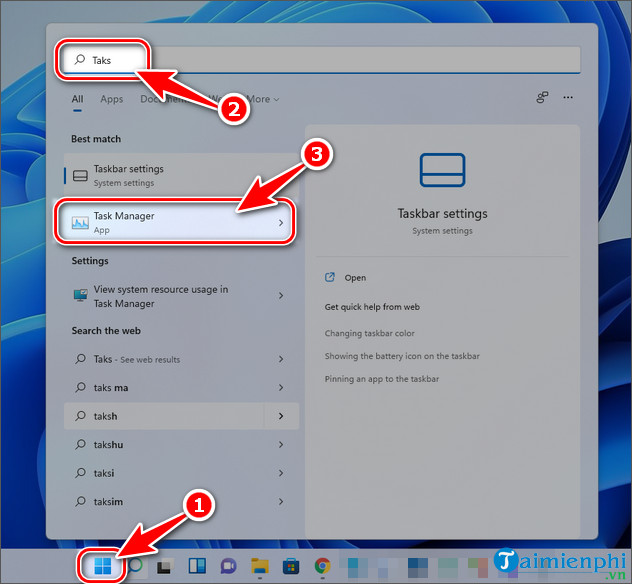
Bước 2: Trong bảng Taks Manager, bạn nhấn More details.
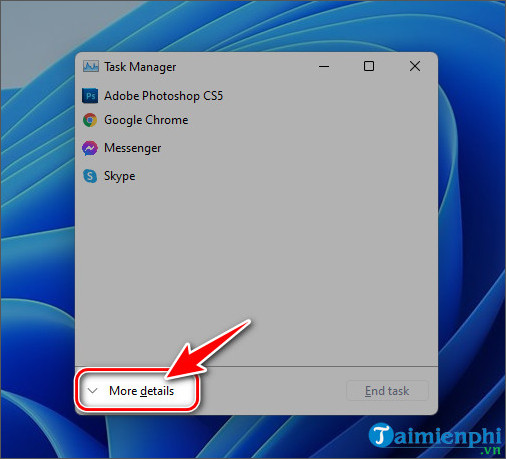
Bước 3: Tại bảng mới, bạn chuyển sang mục Startup (những phần mềm và ứng dụng khởi động cùng Windows 11).
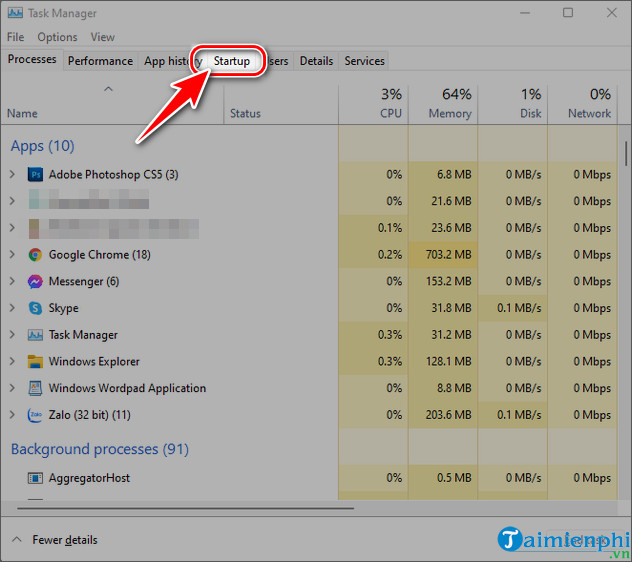
Bước 4: Click vào các chương trình bạn muốn tắt khi khởi động cùng Windows 11, sau đó click chọn Disable phía bên dưới là xong.
– VD như hình minh họa bên dưới, Bảo Tiến Giang tắt ứng dụng EpicGamesLauncher khởi động cùng Windows 11.
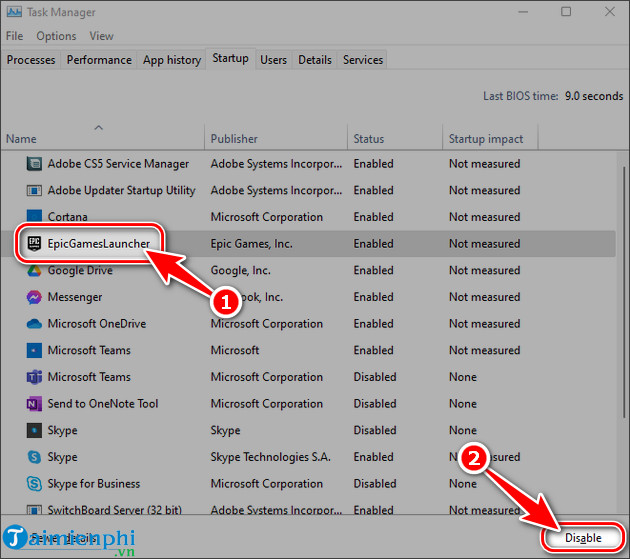
Trên đây là phương pháp đơn giản nhất để tắt ứng dụng khởi động cùng Windows 11 cũng như các hệ điều hành khác của Microsoft. Ngoài ra nếu máy bạn có nhiều phần mềm chạy ngầm mà chưa biết tắt như thế nào, hãy tham khảo cách tắt ứng dụng chạy ngầm trên Win 11 đi nhé.
Để tắt ứng dụng khởi động cùng Windows 11 cũng như tránh gây phiền toái khi một loạt phần mềm không dùng tới xuất hiện, bài viết sau đây của Bảo Tiến Giang sẽ hướng dẫn bạn vô hiệu hóa các phần mềm, ứng dụng khởi động cùng Windows 11 giúp tăng tốc vào Windows nhanh hơn.